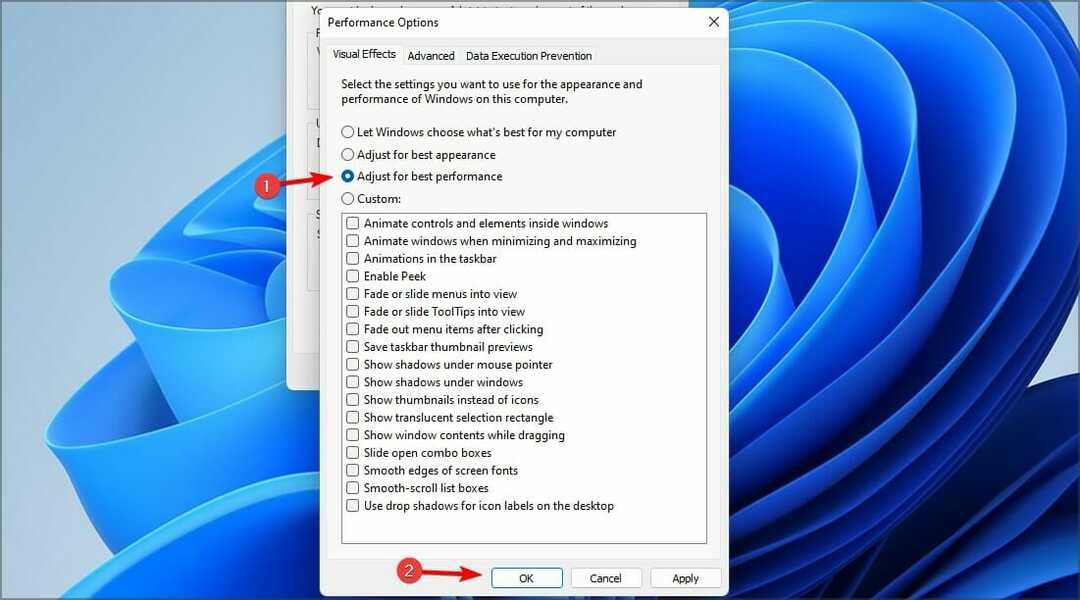- Identifikátor udalosti 6008 môže byť generovaný viacerými prvkami, môže za to dokonca aj váš hardvér.
- Jedným z potvrdených riešení je použitie určitých zmien v ovládači grafickej karty.
- Tiež by vám mohli chýbať niektoré dôležité aktualizácie a tento aspekt by mohol spôsobiť chybu 6008.
- Ak sa problém vyskytol počas predchádzajúcej neúspešnej aktualizácie, existuje pre ňu aj riešenie.

- Stiahnite si Restoro PC Repair Tool dodávaný s patentovanými technológiami (patent k dispozícii tu).
- Kliknite Spustite skenovanie nájsť problémy so systémom Windows, ktoré by mohli spôsobovať problémy s počítačom.
- Kliknite Opraviť všetko opraviť problémy ovplyvňujúce bezpečnosť a výkon vášho počítača
- Restoro bol stiahnutý používateľom 0 čitateľov tento mesiac.
Chyba udalosti ID 6008 sa spustí, ak bol počítač vypnutý násilne pomocou vzdialené vypnutie nástroj alebo automaticky programom tretej strany bez žiadosti používateľa.
Táto chyba môže ovplyvniť ktorúkoľvek verziu systému Windows od Windows XP po Windows 10 a vyskytuje sa z niekoľkých dôvodov. Ak chcete opraviť chybu prehliadača udalostí 6008, mali by ste postupovať podľa nasledujúcich pokynov.
Čo spôsobuje ID udalosti 6008?
1. Problém s hardvérom

Skontrolujte, či sa váš procesor neprehrieva. Môžete skontrolovať Teplota procesora pomocou ľubovoľnej aplikácie tretej strany. Ak je to na stolnom počítači, skontrolujte, či ventilátor Sink funguje.
Jedným z dôvodov, prečo sa môže spustiť ID udalosti 6008, je neočakávané vypnutie vášho systému. Môže to byť spôsobené nesprávnou funkciou jedného z hardvérových komponentov vo vašom systéme.
Pokúste sa vyčistiť ventilátor chladiča odstránením nečistôt pomocou stlačeného vzduchu.
Musíte tiež skontrolovať, či jednotka napájania (PSU) nie je funkčná. Ak máte starší zdroj napájaný z moderného počítača hardvér, môže to spôsobovať problémy s napájaním a systém sa môže vypnúť, aby sa zabránilo poškodeniu hardvérového komponentu.
2. Použite tlačidlo Roll Back Driver

- Stlačte Windows Key + R na otvorenie Bež.
- Typ
devmgmt.msca stlačte Ok otvoriťSprávca zariadení. - V Správca zariadení, rozbaliť Zobrazovací adaptér.
- Kliknite pravým tlačidlom myši na svoju Ovládač grafickej karty (alebo akýkoľvek iný ovládač, ktorý ste možno aktualizovali) a vyberte Vlastnosti.
- Choďte do Vodič tab.
- Kliknite na ikonu Vrátiť vodič späť Keď sa zobrazí výzva na potvrdenie, kliknite na tlačidlo Áno.
- Keď sa ovládač vráti späť, reštartujte systém a skontrolujte, či sa stále zobrazuje chyba protokolu udalostí 6008.
3. Skontrolujte dostupnosť služby Windows Update
1. Stiahnite si aktualizácie
- Kliknite na Štart a vyberte nastavenie.
- Ísť do Aktualizácia a zabezpečenie.
-
Kliknite na Aktualizácia systému Windows.

- Kliknite Skontrolovať aktualizácie tlačidlo.
- Ak sa nájde nový, kliknite na ikonu Stiahni teraz / Teraz aktualizovať tlačidlo na inštaláciu aktualizovať.
Po aktualizovať nainštalovaný, skontrolujte, či sa ID udalosti nespustí znova alebo či váš systém mrzne.
Ak problém prevláda, je možné, že spoločnosť Microsoft pravdepodobne vydala aktualizáciu, ktorá problém odstráni. Skontrolujte všetky čakajúce aktualizácie systému Windows, ak ste tak ešte neurobili.
2. Odinštalujte aktualizácie funkcií
- Stlačte Windows Key + R.
- Typ Ovládanie a stlačte tlačidlo OK.
- V Ovládací panel, ísť do Odinštalujte programy.
- Na ľavom paneli kliknite na Zobraziť nainštalované aktualizácie.

- Teraz vyberte naposledy nainštalovanú aktualizáciu a keď si myslíte, že sa problém začal, odinštalujte ju.
- Reštartujte systém a skontrolujte vylepšenia.
Toto riešenie by ste mali vyskúšať, ak sa chyba 6008 vyskytla počas predchádzajúceho stiahnutia služby Windows Update, preto vám odporúčame odinštalovať aktualizáciu KB z ovládacieho panela.
Ako sme si ukázali v tomto článku, je možné vyriešiť problém s ID ID 6008 sami, bez ohľadu na to, koľko bolesti hlavy vám v minulosti spôsobovalo.
Niekedy to môže byť také ľahké ako stiahnutie najnovších aktualizácií systému Windows, zatiaľ čo v určitých situáciách môže byť potrebná údržba hardvéru. Dúfame, že náš komplexný sprievodca vám pomohol chybu opraviť.
Radi by sme od vás dostali ďalšie informácie o tejto téme, takže neváhajte a komentár nájdete v sekcii nižšie.
 Stále máte problémy?Opravte ich pomocou tohto nástroja:
Stále máte problémy?Opravte ich pomocou tohto nástroja:
- Stiahnite si tento nástroj na opravu PC hodnotené Skvelé na TrustPilot.com (sťahovanie sa začína na tejto stránke).
- Kliknite Spustite skenovanie nájsť problémy so systémom Windows, ktoré by mohli spôsobovať problémy s počítačom.
- Kliknite Opraviť všetko opraviť problémy s patentovanými technológiami (Exkluzívna zľava pre našich čitateľov).
Restoro bol stiahnutý používateľom 0 čitateľov tento mesiac.
často kladené otázky
Tento problém môže spôsobiť váš systémový ovládač, všetky príčiny a riešenia nájdete v našom dokumente komplexný návod, ako ľahko opraviť chybu ID 6008 v systéme Windows 10.
Jedným z riešení tohto problému je použitie príkazového riadku. Pozrite si všetky možnosti riešenia tejto chyby v našom systéme skvelý článok o oprave udalosti ID 455 Esent.
Všetky príčiny, ktoré vytvárajú tento nepríjemný problém, sme podrobne popísali v našom komplexe návod, ako opraviť chybu aplikácie Event 1000 v systéme Windows 10.